导读只要上网,每天你都会到各种各种的资讯,今日小编也是到网上收集了一些与Win7如何用BlueScreenView查看蓝屏原因相关的信息,那么下面分享给
只要上网,每天你都会到各种各种的资讯,今日小编也是到网上收集了一些与Win7如何用BlueScreenView查看蓝屏原因相关的信息,那么下面分享给大家一起了解下吧。
电脑使用久了总是会出现很多问题,其中最常见的要数蓝屏问题了,很多人都想知道蓝屏的原因,于是就想用,可是又不懂Win7怎么用BlueScreenView查看蓝屏原因?其实方法很简单,如果你不懂的话,那就赶紧看看小编整理的Win7用BlueScreenView查看蓝屏原因的方法吧!
方法/步骤:
1、进入Nirsoft官网。(点击蓝色字眼即可进入)
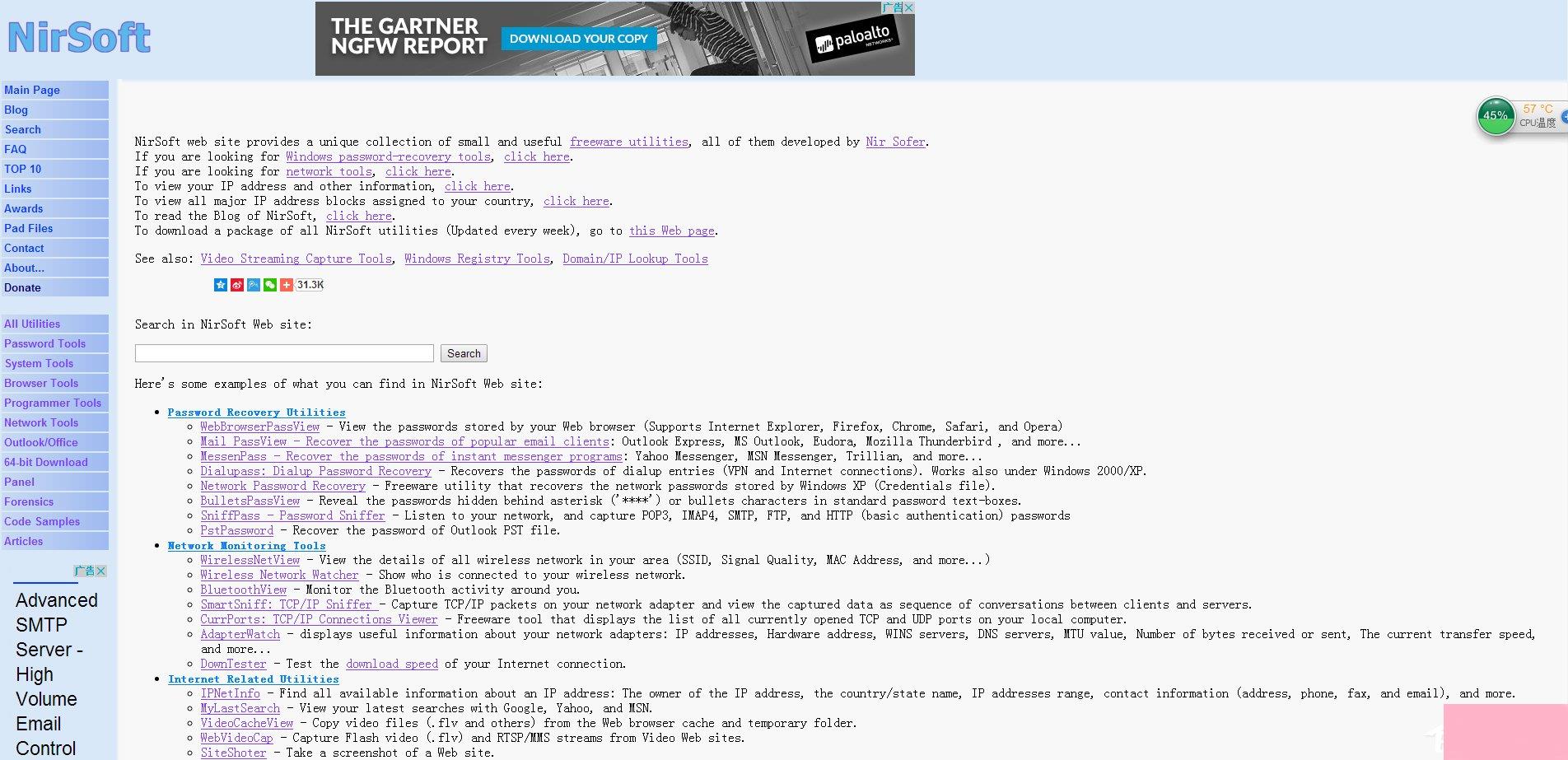
2、然后在页面内搜索“BlueScreenView”(一般在页面软件目录的最后一个),然后点击进入。
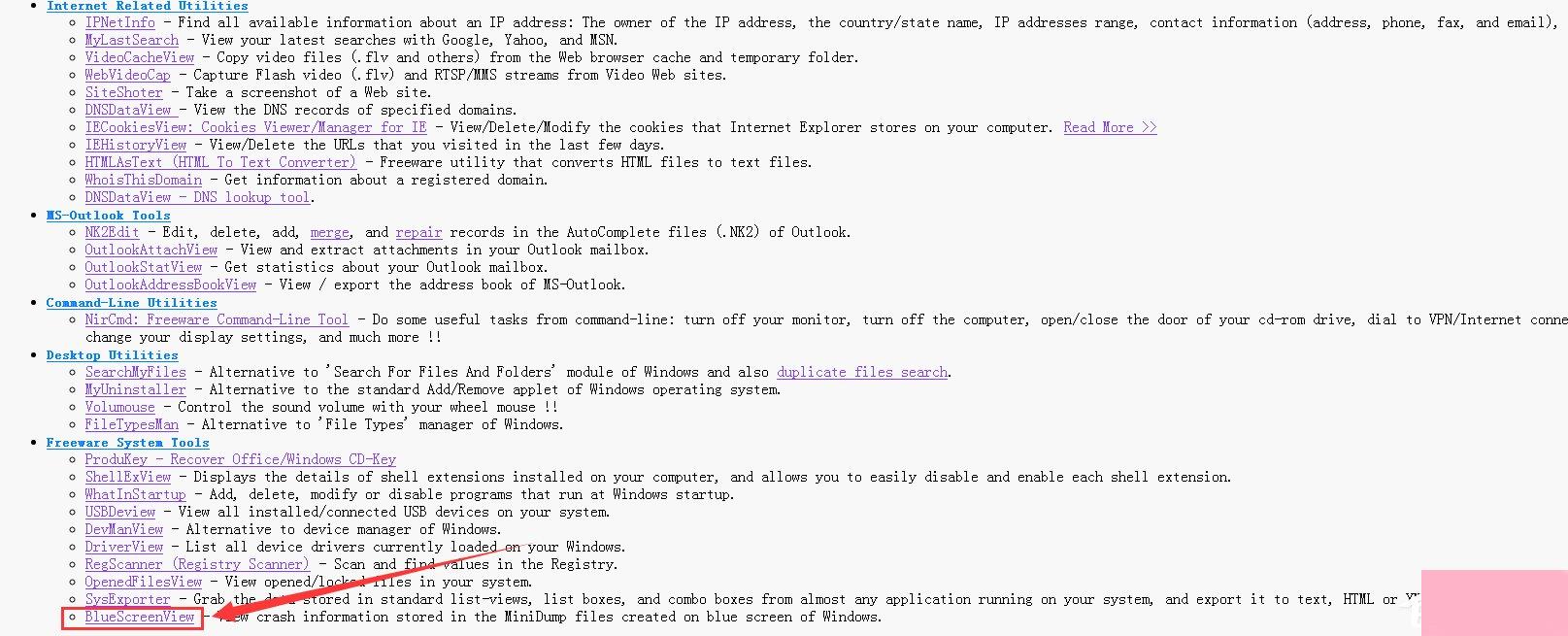
3、进入专属BlueScreenView的软件主页后,点击Download links are on the bottom of this page进入真正的下载页面。
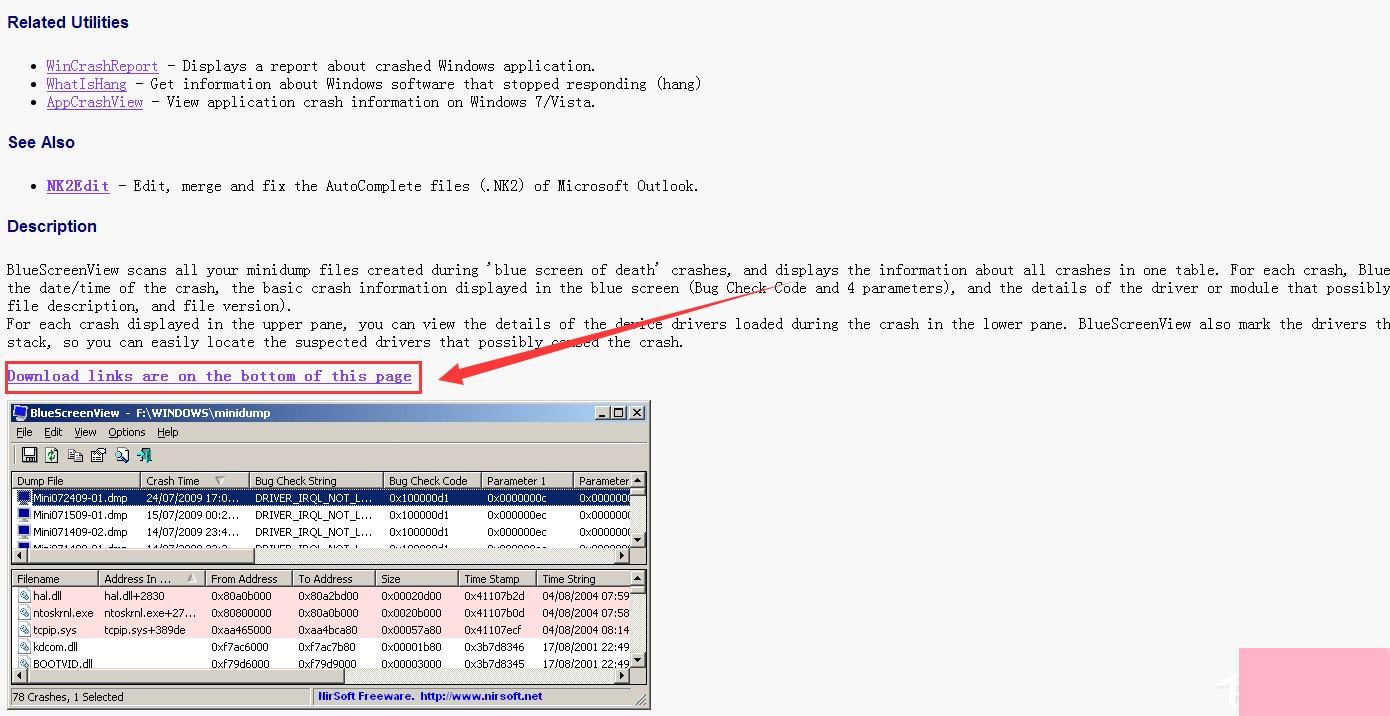
4、请对应自己的系统来下载对应的软件。
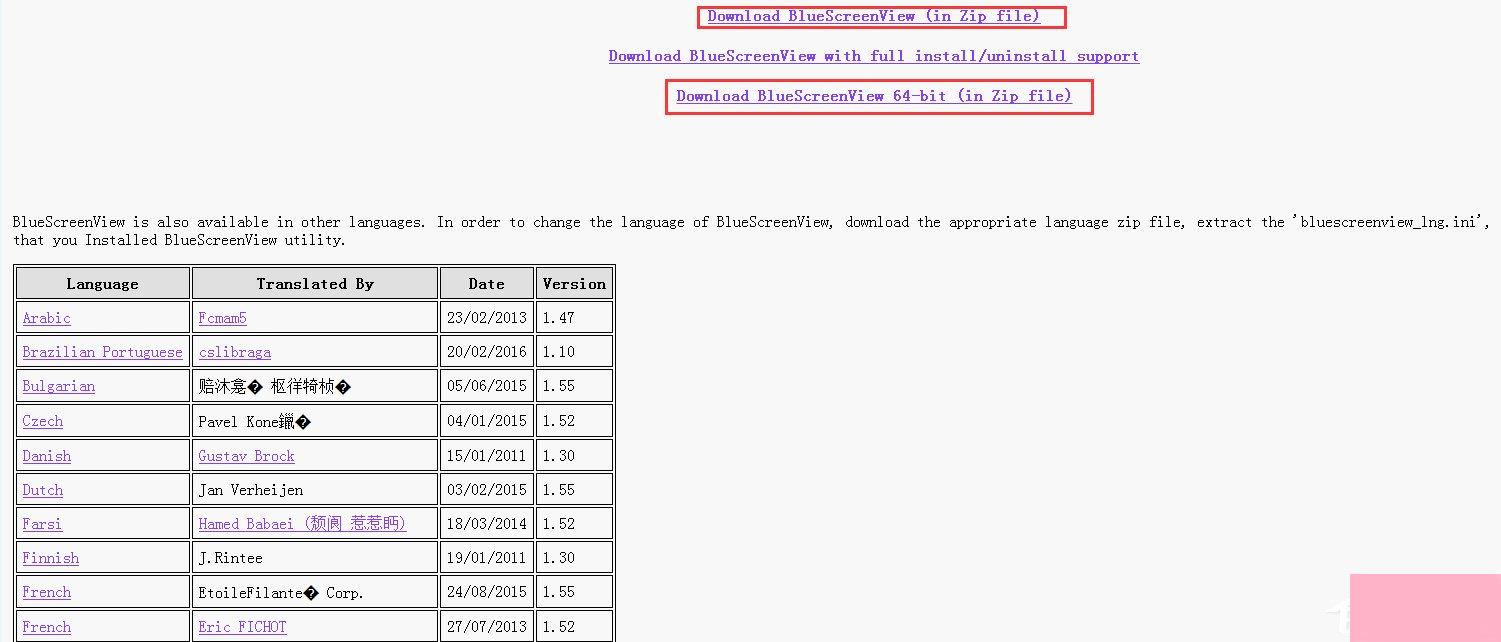
5、页面的下端还有语言包可以下载,请下载图中所示的,为中文简体。
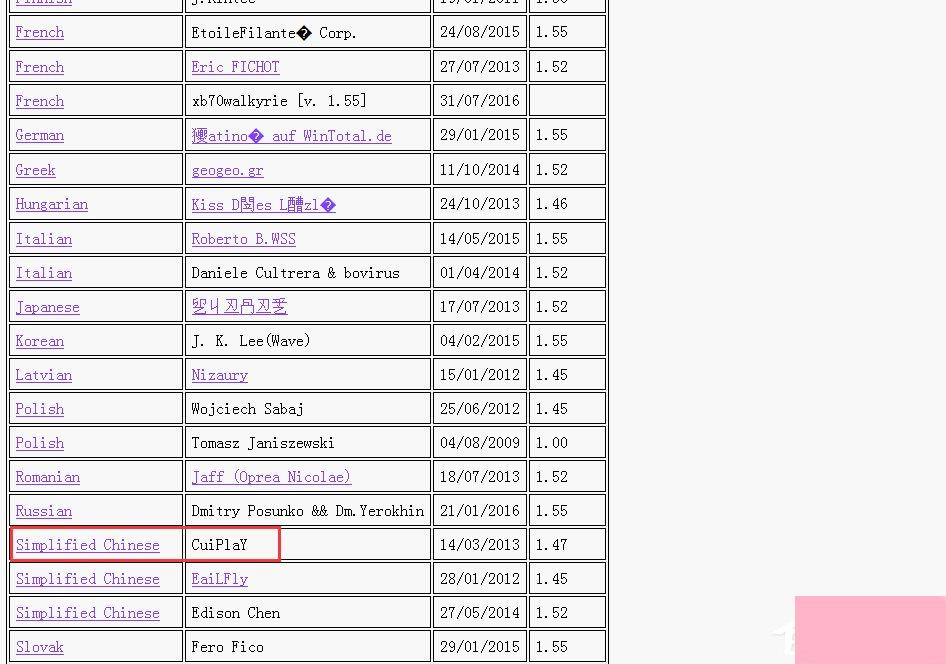
6、将语言包和软件放在同一目录下就好,这时候打开软件就是中文界面了。
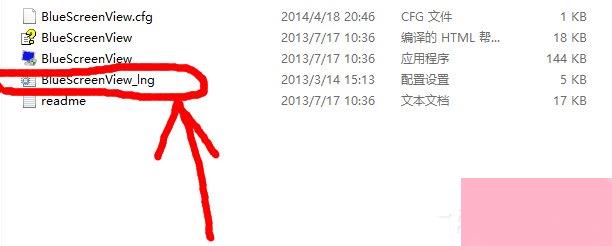
7、然后即可以点击蓝屏记录,看到蓝屏原因了。具体怎么看我已经写在图里面了。(报错的图片来自网络,后期的注释来自我,因为我的电脑没有报错过)
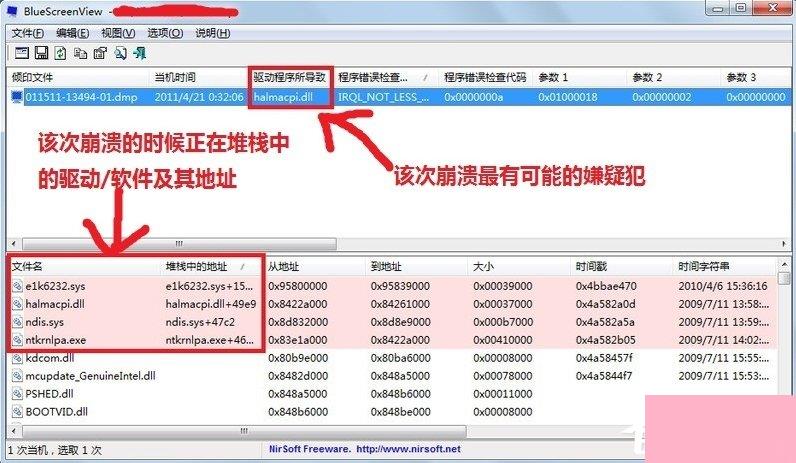
以上就是Win7用BlueScreenView查看蓝屏原因的方法了,方法很简单,我们只需要先去下载BlueScreenView软件,之后打开它就可以查询蓝屏记录和原因了。
通过上面的介绍,相信大家对于这个Win7如何用BlueScreenView查看蓝屏原因也有了一定的了解了,希望小编精心整理的这篇内容能够解决你的困惑。